无论是在电影、纪录片、商业广告、电视剧还是自制视频,视频剪辑是影视制作中最重要的工作之一。学会视频剪辑可以给您带来不一样的乐趣,或许也可能在一些工作中派上用场。学习视频剪辑不需要什么入门门槛,只要您掌握了一定的剪辑技巧后,多加练习也可成为剪辑大神。下面将介绍一些剪辑技巧帮助您正确入门,并熟练各种编辑工具,让您最终能自行完成一部出色的影片。

1、制作哪种类型的视频
在开始制作视频前,您需先确认视频类型。究竟是要制作一个短视频还是超过二十分钟的电影,游戏视频还是vlog短片?确认要制作的视频类型有助于您缩小对视频剪辑软件的搜索范围,在开始剪辑前可大概知道需要哪种编辑工具。
2、计算机要求
在开始拍摄前,请考虑需达到的效果以及视频制作设备的实际能力。如果您是以4K进行视频拍摄时会得到高质量的素材,但是其分辨率会对编辑硬件带来较大的挑战。如果您没有专业的电脑,那该编辑过程会比较困难,可能会出现崩溃情况。
若只是制作简单的视频(例如剪切视频、添加音乐、添加字幕等),则不需要高端组件的计算机也可顺利完成。作为初学者,在熟练掌握各种视频编辑技术之前,使用消费级Windows或Mac计算机剪辑视频即可。若是专业的视频编辑人员从事要求苛刻的项目时,在选购计算机时还需考虑CPU或RAM内存等硬件配置。
3、有序管理视频素材
如果您是要制作电影,那在编辑视频前,您需要先拍摄或准备大量的视频素材。若视频素材没有重新命名、分类,那在编辑时会十分麻烦。因此,在编辑开始前,请逐个浏览素材并正确标记文件以反映场景和拍摄内容,然后按照不同主题将它们放在各自的文件夹中,以方便您能快速找到它们。为了能提供工作效率,您可考虑使用外部硬盘来存储素材,这样可以释放更多的计算机内存。建议您选择可以通过USB 3.0或Thunderbolt连接的硬盘驱动器,以实现更快的文件传输。
4、视频的故事性
关于视频的故事性,在拍摄视频时您心中应对故事的发展有充足的了解。在拍摄过程中,您就按照故事情节进行操作就可。而在后期编辑时,您的编辑重点应是讲出自己的独特故事,并且有时需要突破一些常规标准和基础知识使得作品更具有创意。一个好的视频应是美观且引人注目的,同时能够唤起人们心中的情感并有效地传达您想要的信息。在视频制作时,不能一味地追求酷炫的特效,因为这些并不能真正打动到您的观众。优秀的视频会具有一个具象的视频情感弧度,某些部分让人变得情绪高涨,某些部分却又会让人沉默。
另外,如果您是要制作在线视频,建议内容要简明扼要。视频并不是越长越好,两到三分钟的视频是理想的选择。
在视频编辑前,您需先下载一款适合您的视频编辑软件。如果您还是视频编辑新手,在刚开始编辑前通常是不会用到高级视频编辑功能,因此您不必在一开始就下载专业级视频编辑软件。入门级的产品可选择都叫兽™视频编辑软件和iMovie软件,它们分别支持不同的系统操作平台。另外专业级的产品可选择Adobe Premiere Pro、Corel会声会影和Final Cut Pro X等视频编辑软件。
对于视频编辑新手来说,在编辑软件的选择上会比较犹豫,会无从选择。如果您使用的是Windows电脑,那建议您下载都叫兽™视频编辑软件。该软件十分适合新手用户使用,界面简洁,功能齐全,帮助您快速编辑视频。作为一款全能的视频编辑软件,都叫兽™视频编辑软件具备视频剪切、裁剪、背景音乐、字幕等多种编辑功能。
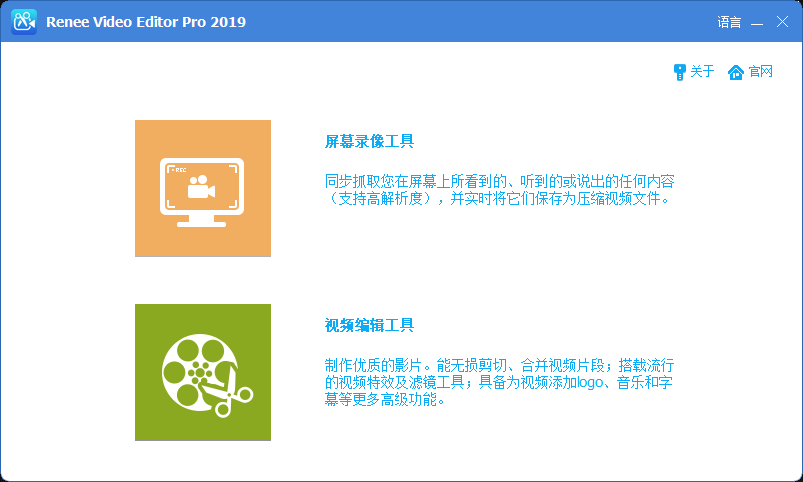
该软件的主要功能有:
● 屏幕录制功能,可录制任意电脑屏幕、摄像头中任意的内容。
● 视频编辑功能,通过该软件将任意视频素材编辑为一个流畅、有趣的视频。
● 格式转换功能,能转换绝大部分的视频、音频格式。
● 音频编辑功能。
iMovie是苹果公司在1999年向公众推出的消费级视频/电影制作软件,与其他Apple lnc. 研发的软件或产品一样,它仅适用于Mac 电脑和iOS 设备(iPhone,iPad和iPod Touch)和其他Mac产品。iMovie是一款基础视频编辑软件,专为非专业用户使用。该软件可以从大部分数码摄像机中采集未经压缩的视频,并导入Mac电脑中。软件界面简约,您可快速对视频进行剪辑、添加标题、特效、音乐、字幕等编辑操作。另外,该软件还支持4K分辨率的视频编辑。
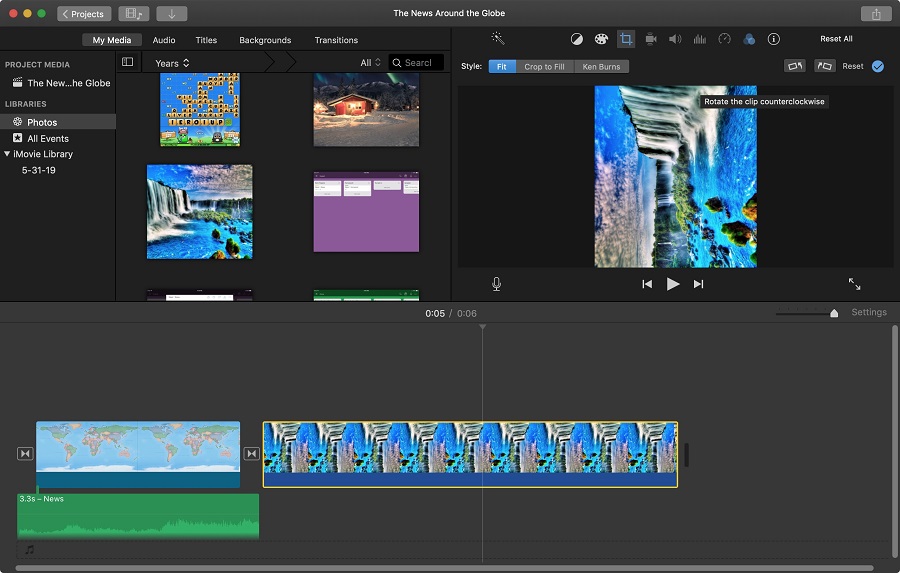
该软件的主要功能有:
● 提供多种预告片模板,快速创作富有趣味的预告片。
● 添加视频特效和滤镜。
● 添加标题和字幕。
● 绿屏效果。
● 配音配乐操作,内置音乐、音效和画外音录制功能。
● 音频编辑功能。
刚接触视频剪辑时,您可能会无从下手,不知道从哪里开始。视频编辑是一项熟能生巧的工作,在掌握基础技巧后,通过多次练习就能逐渐上手和获得一些新的灵感。新手在练习时,可先选用初级的视频编辑工具来进行。下面的视频技巧操作步骤介绍是以都叫兽™视频编辑软件为例的。
在制作视频时,我们需将多个视频片段通过剪切、合并组合成一个完整的视频。其中,故事时间线的处理对于制作引人入胜的视频是至关重要的。每个视频都应有一个明确的故事线和时间线,其中您可通过顺叙、插叙、倒叙到等方式来编辑视频。在开始视频编辑前,您需对视频时长有一个初步的规划,每个视频片段的时长都应是经过合理计算的。如果发现视频时长过长,则需要对其进行剪切,缩短时间。另外,还需要紧缩场景,减少不必要的对话间隔。
具体的操作步骤如下:
① 首先您需将都叫兽™视频编辑软件下载并安装到计算机。打开该软件,点击进入“视频编辑工具”。
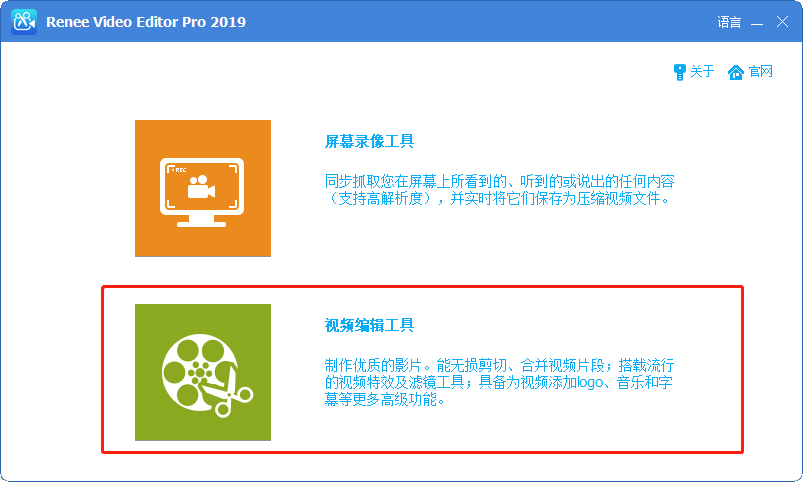
② 点击“添加文件”,导入视频文件。
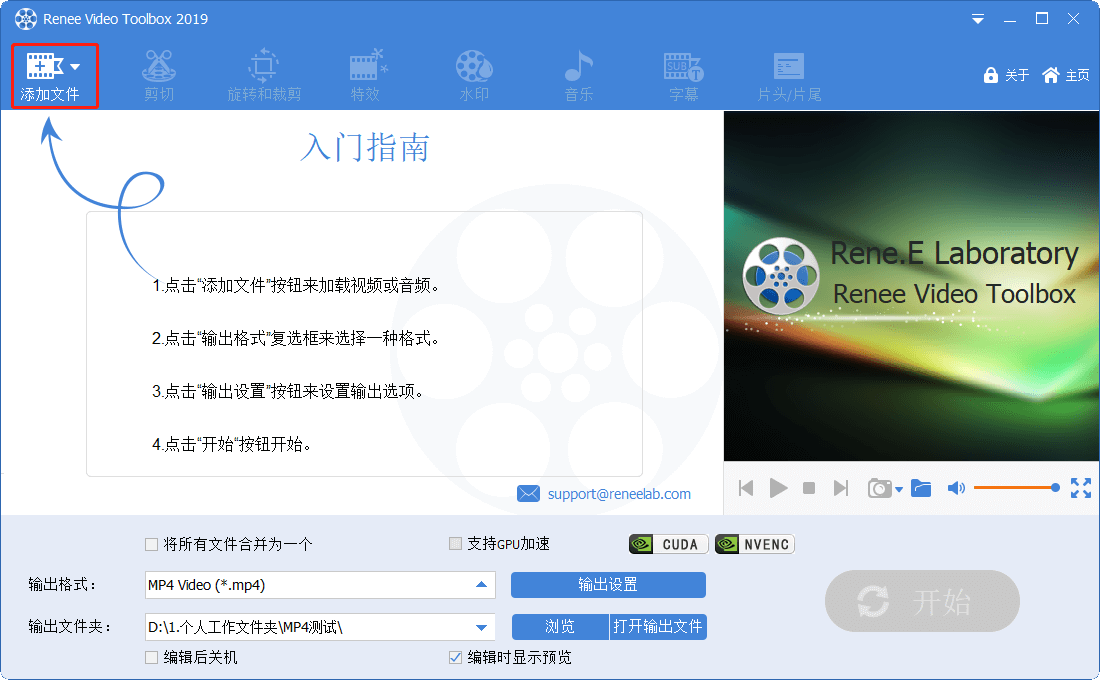
③ 点击“剪切”。您可移动滑块确定视频的开始时间点与结束时间点,进行视频剪切。另外,您也可调节视频播放速度,调节倍速。
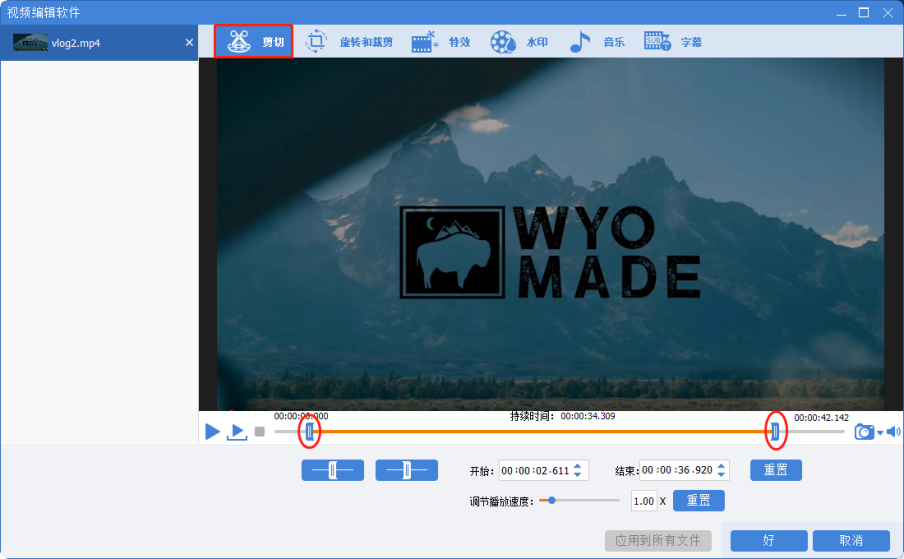
④ 点击“好”,返回到编辑主界面。选择视频输出格式与输出位置后,点击“开始”将其保存到电脑中。
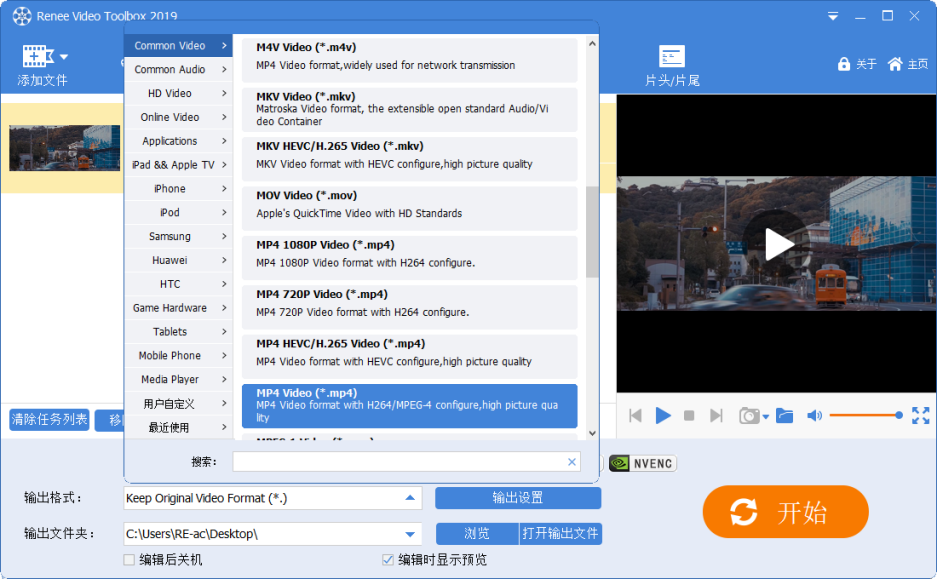
现在高清视频宽高比的标准大多都为16:9,若您在16:9的屏幕上播放4:3或其他格式的视频时,就会出现黑边。在搜集视频素材时,有时会遇到非16:9格式的视频,在使用该视频前您可先去除黑边。
具体的操作步骤如下:
① 打开都叫兽™ 视频编辑软件,选择“视频编辑工具”。
② 点击软件界面的“添加文件”,导入您需要去除黑边的视频。
③ 点击软件上方的“旋转和裁剪”。进入裁剪界面,拖动视频四周的裁剪框,把视频的黑边裁剪掉,点击“好”。然后,您可继续编辑视频或将其保存到计算机。
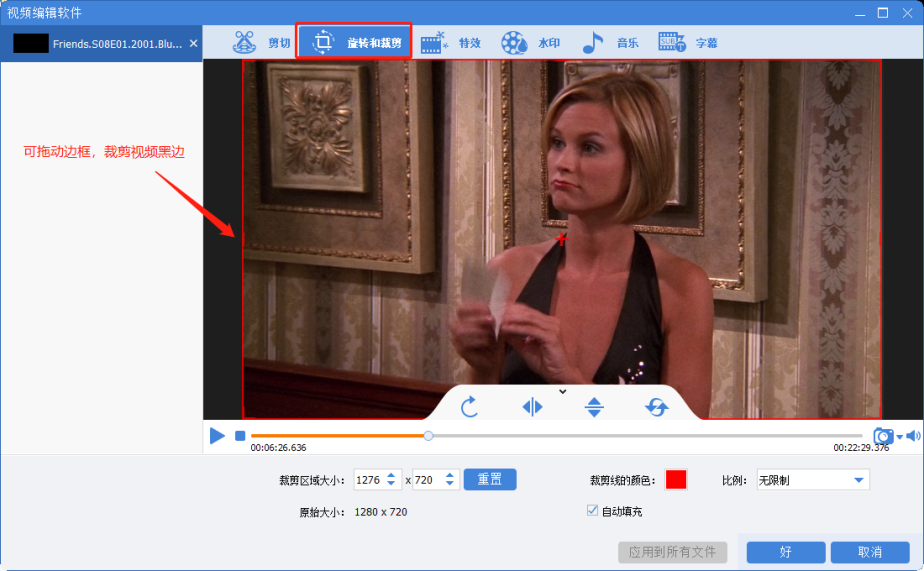
在视频编辑过程中,要突出某个主体或画面时,您可使用局部截取;或者您可通过裁剪工具将不需要的画面裁掉,只保留想要的画面内容。
裁剪视频画面的操作步骤如下:
① 打开都叫兽™ 视频编辑软件,选择“视频编辑工具”。
② 点击软件界面的“添加文件”,导入视频文件。
③ 点击“旋转与裁剪”,您可拖动裁剪边框进行裁剪,选框外的内容将会被删除。最后,点击“好”。
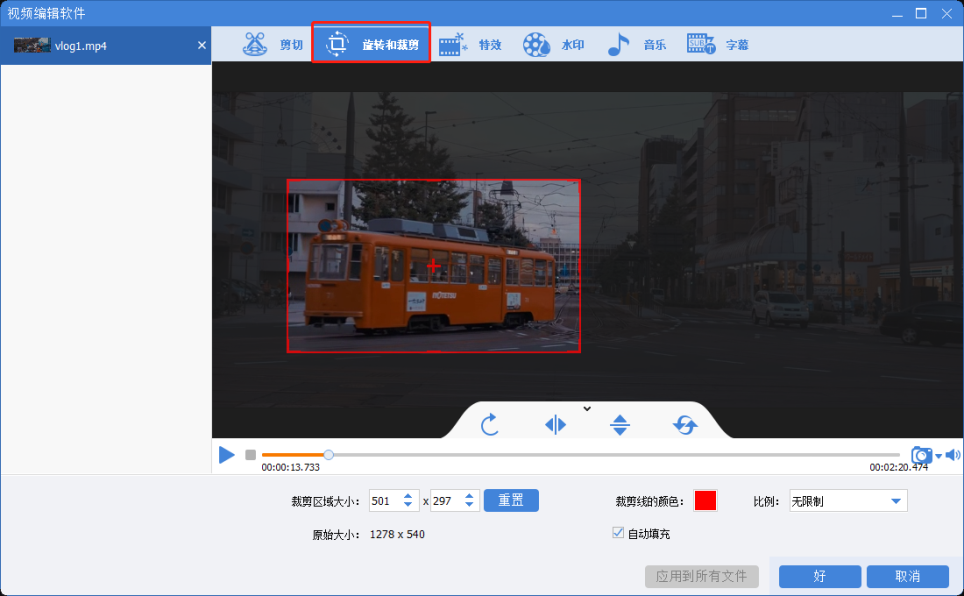
另外,您也可只截取部分画面,进行放大或缩小。缩放特效也可在视频转场时使用。
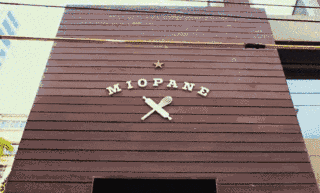
具体的操作步骤如下:
① 添加视频文件后,选择“特效”功能,然后点击“添加缩放特效”。
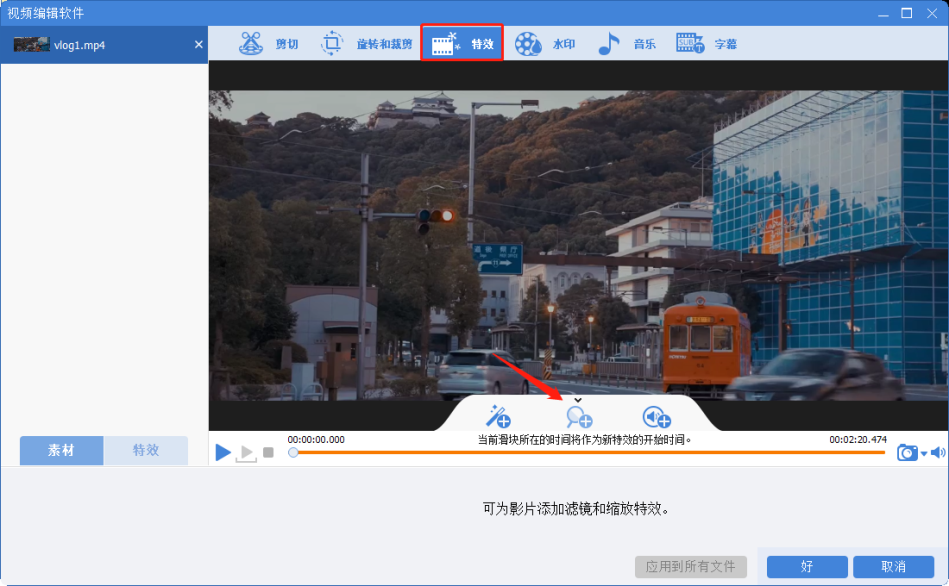
② 拖动边框选择局部放大的范围,然后可拖动滑块,指定某个时间段的局部视频放大,或者在开始与结束时间栏设置。
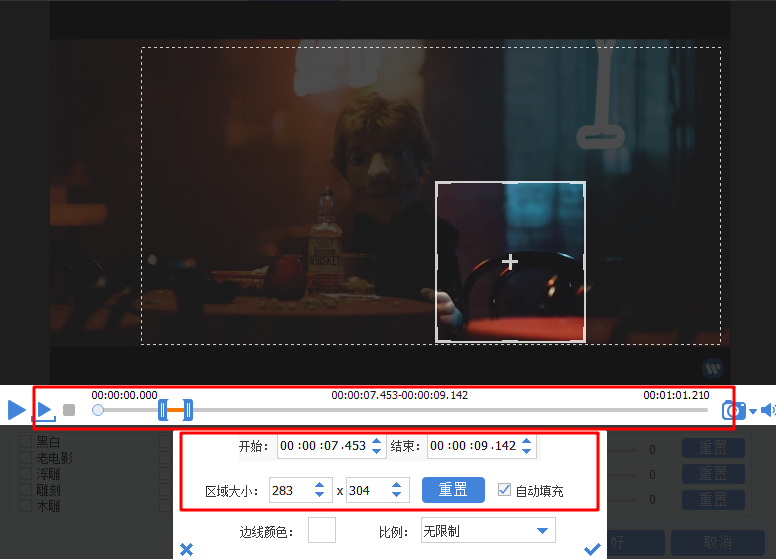
③ 完成视频缩放编辑后,点击“好”。返回到编辑主界面,您可继续编辑或将视频文件保存导出。
我们都知道,一个完整的视频是由多个视频片段进行组合到一起的。那么视频与视频之间的连接要自然不能过于生硬,为了让每个片段能流畅地衔接到一起,就需要运用到“转场”技巧。
具体的操作步骤如下:
① 打开软件,点击“视频编辑工具”。
② 点击“添加文件”,导入要合并的视频文件,然后勾选“将所有文件合并成一个”。
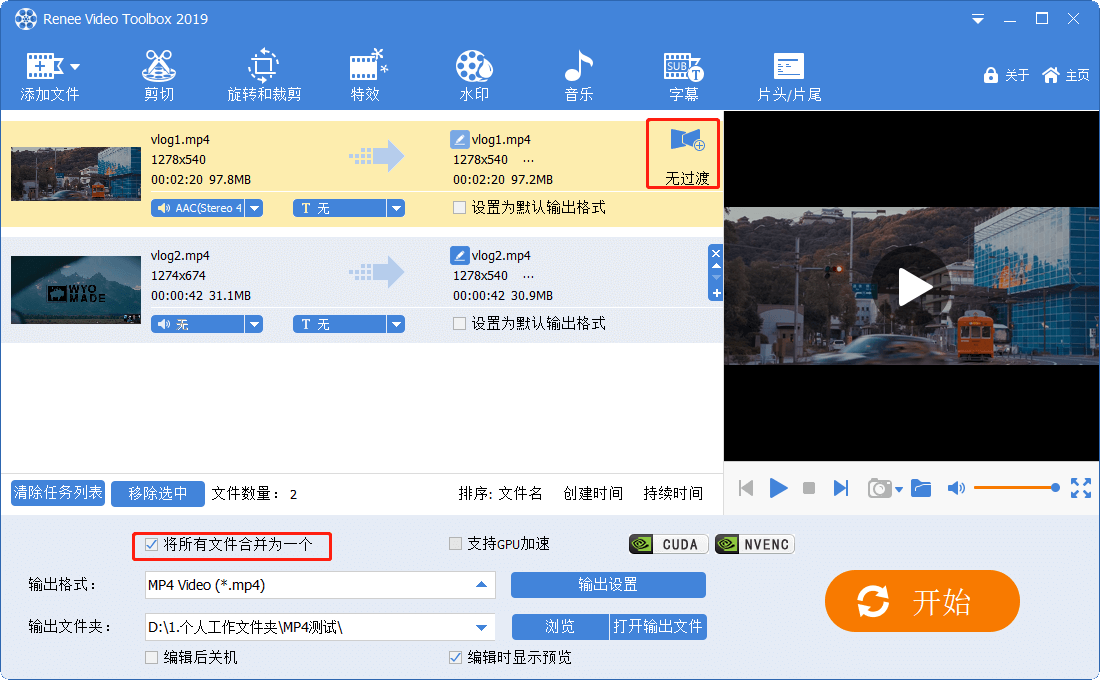
③ 如果想要在合并的视频中间添加过渡效果,可以按下有右边的“过渡”按钮。此软件有近百种过渡效果可供选择,还可设置过渡效果的持续时间。
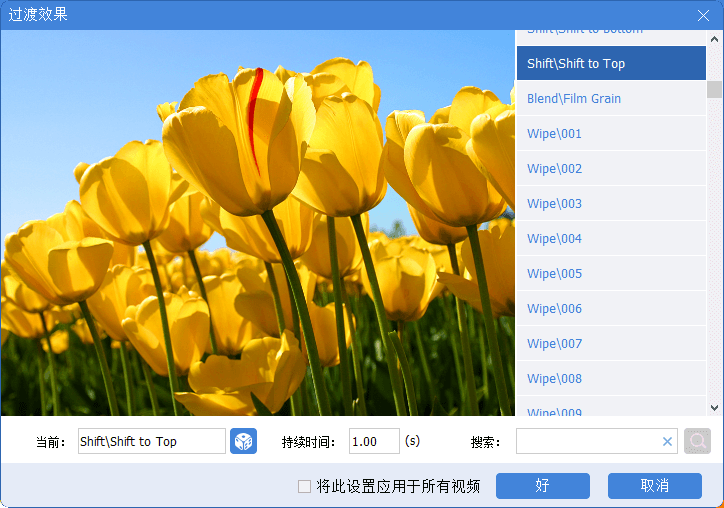
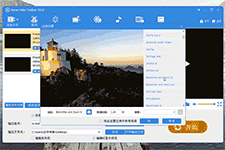
④ 在确认了过渡效果后,就可以点击“开始”按钮合并视频,并将其保存到电脑中。
在视频制作时,不能只专注于视觉效果,音乐与视觉之间的关系应是相辅相成的。我们常常需要通过音乐去烘托气氛,增强故事情节的感染力。合适的背景音乐可以有效带动观众的情绪,例如,在带有喜剧情节的视频片段时,需选用欢乐的音乐。在视频与音乐的配合时,您可在适当时候调高或降低音乐音量。另外,您还需注意的是,要下载音乐最好是从免版权的音乐网站上下载,这是最安全的途径。
1、下载合适的背景音乐
要找到合适的背景音乐,您可以在各大音乐网站上进行试听下载,在背景音乐的选择上您需配合视频的主题和情节内容。音乐网站有很多,下面推荐几个可商用无版权的音乐网站。
● Jamendo
网站链接:https://www.jamendo.com/
Jamendo是一个在线无损音乐网站,目前拥有300,000多首音乐,所有音乐都提供完全免费的流媒体下载。
● SoundSnap
网站链接:https://www.soundsnap.com/
SoundSnap是一个高品质音效资源网站,声音质量非常好。如果您想在视频中添加一些特效声音,让画面内容变得更加真实丰富,那么您可以在网站上试听下载。
● Freeplay Music
网站链接:https://freeplaymusic.com/
Freeplay Music相对其它音乐网站不同的一点是,它以场景化分类各种音乐与声音。可以帮助用户很快地找到想要的音乐类型。网站注册登录后就可以获取无损音乐下载资源,但只能个人使用,如果需要上传YouTube或商用则需要付费。
2、添加、编辑背景音乐
将选好的背景音乐下载到电脑后,您需对背景音乐进行剪切,或者根据视频内容来降低/增强部分视频片段的音量。
添加背景音乐的方法:
① 打开软件,点击“视频编辑工具”>“添加文件”。
② 添加视频文件后,点击上方的“音乐”,在视频下方可选择“给视频添加音频”。
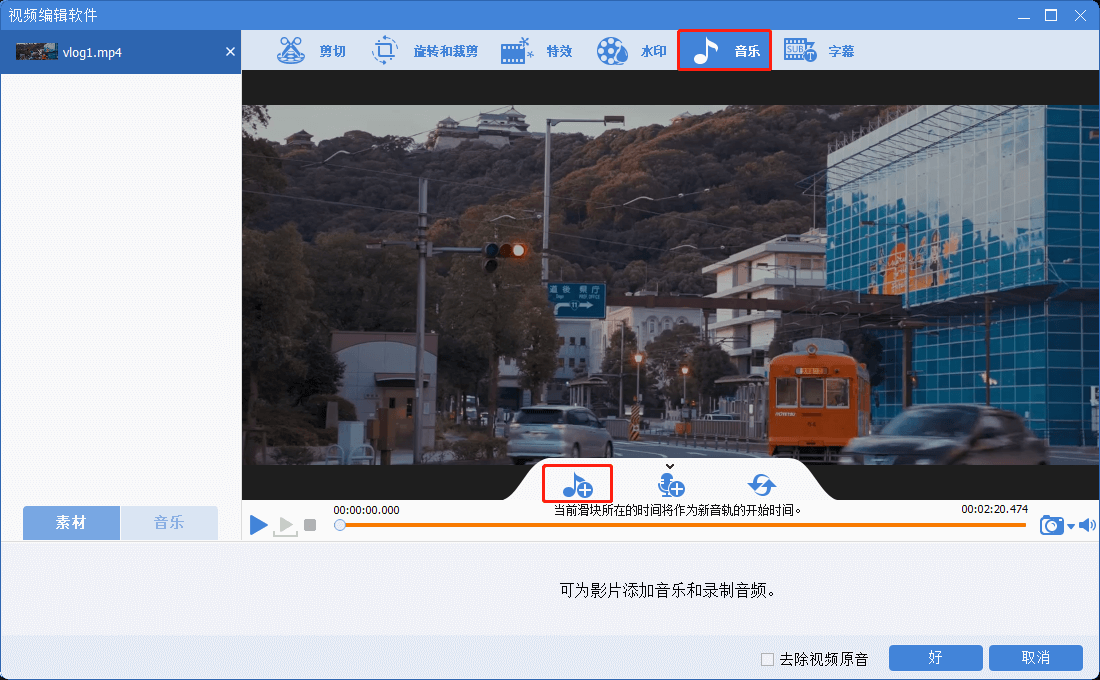
③ 剪切音乐时长,点击“好”。
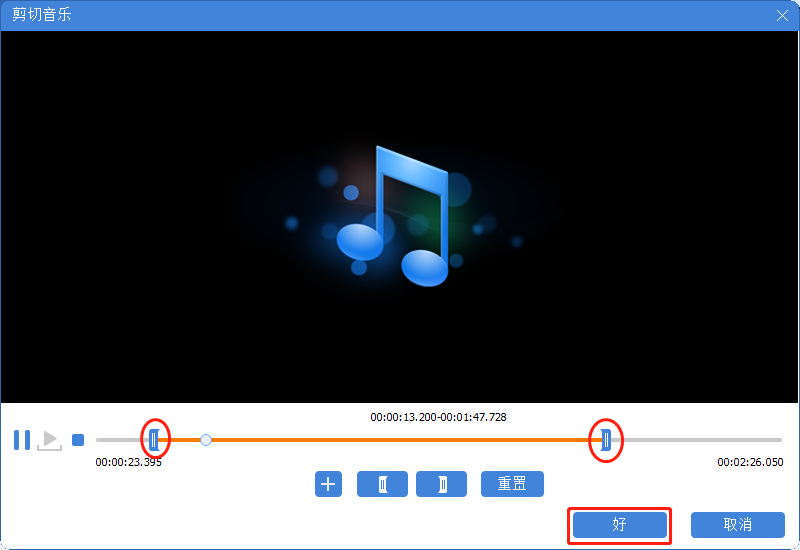
④ 调整音乐在视频中开始与结束的时间,调整完成后点击“好”。
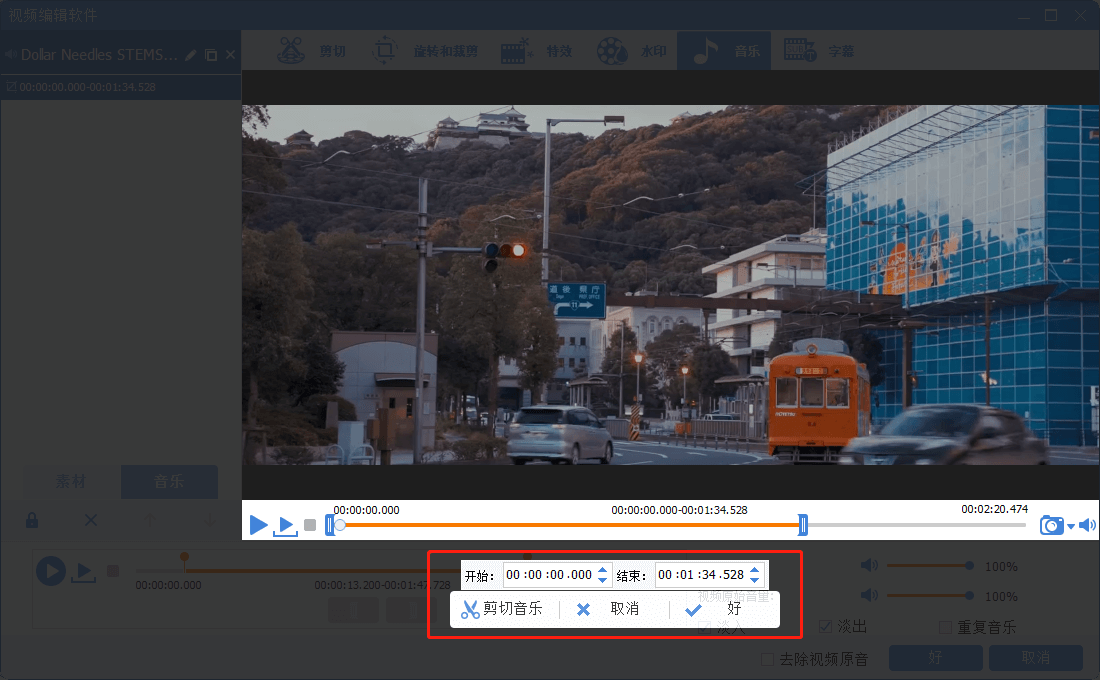
降低/增强音乐的方法:
① 添加背景音乐后,拖动滑块,选择要添加背景音乐的视频片段(与上述的音乐添加步骤一样)。
② 左右拖动滑块调节音乐音量与视频原始音量,这样您就可以降低部分视频片段的音量或提高背景音乐的音量。
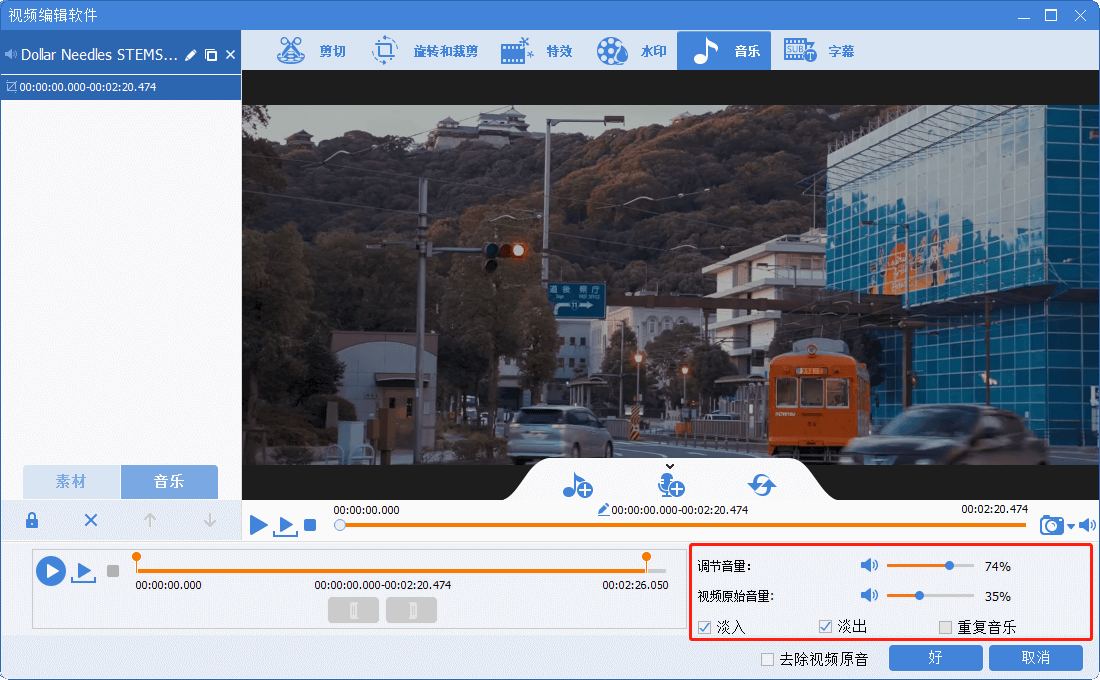
④ 音乐编辑完成后,点击“好”。您可继续其他编辑操作,或返回到主界面点击“开始”将视频保存到电脑中。
在剪辑视频时,通常会在视频开头处添加一个“视频开场”来拉开帷幕,常见的形式有文字、图片或视频,您可选择一种或多种表现形式。在视频中间的内容中,您可添加一些旁白、字幕、注释等等,可让观众更能理解视频内容。有了字幕的帮助,视频的维度和趣味性都可得到更好的提高。
1、添加特效字幕

具体的操作步骤如下:
① 添加视频文件后,点击上方的“水印”。可在下方的选项中,选择“添加文本水印”、“添加图片水印”、“添加视频水印”、“添加图形水印”。
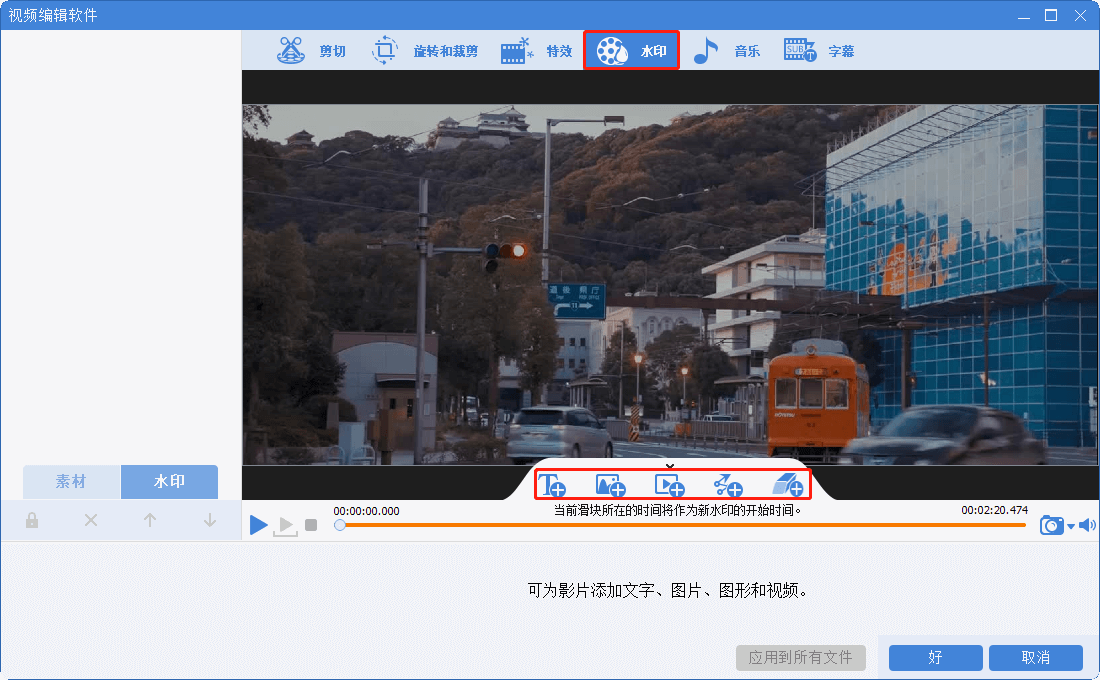
② 您可同时添加不同类型的水印。以文本水印为例,点击“编辑键”后,选择文本的字体、大小、颜色、透明度、背景颜色、动画效果和开始与持续时间。
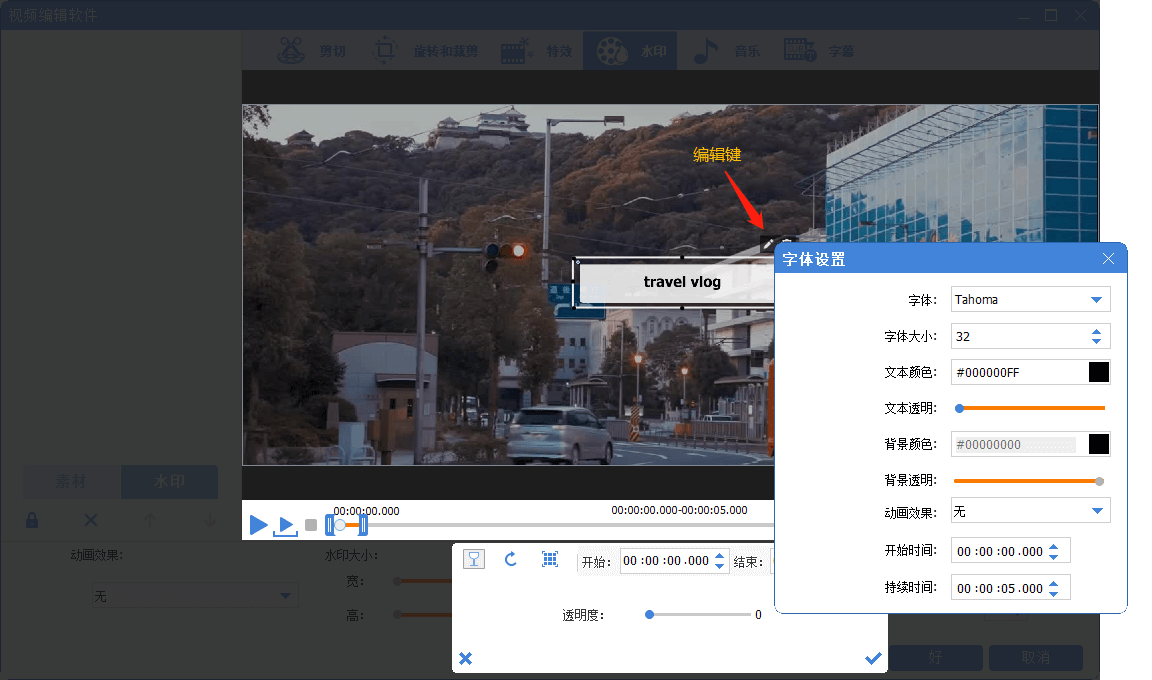
③ 设置完成后,您可以直接拖动水印,将水印移动到合适的位置。
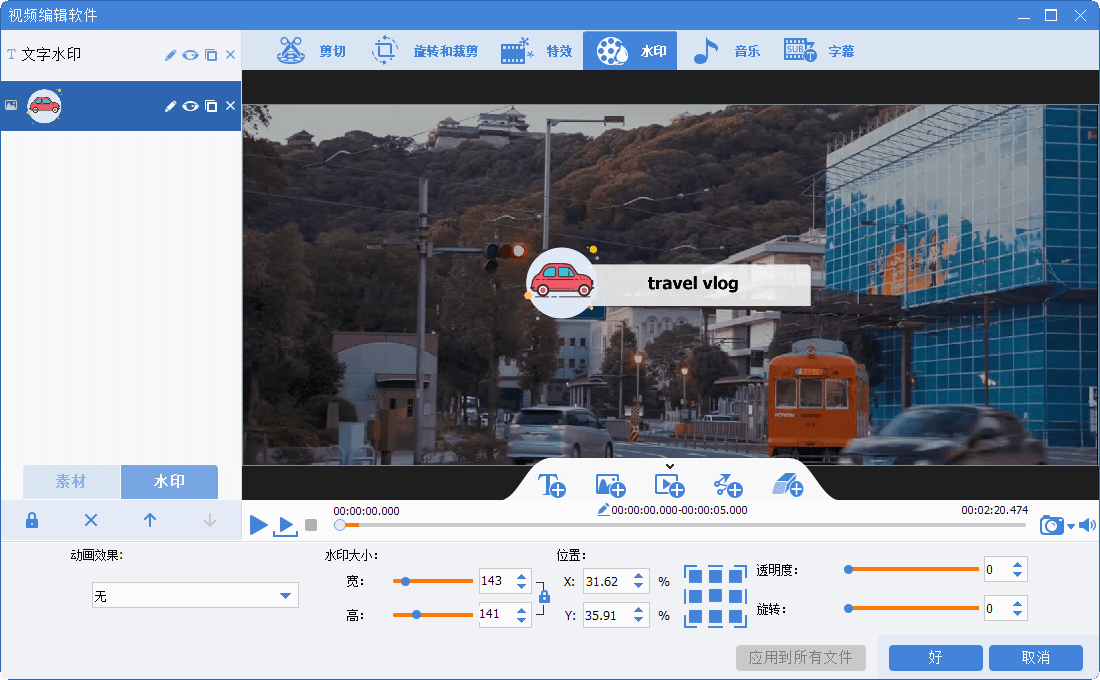
④ 字幕添加完成后,点击“好”。您可继续其他编辑操作,或返回到主界面点击“开始”将视频保存到电脑中。
Tips在“水印”功能下,您可为视频添加个人logo或签名,防止视频被直接盗取。
2、添加普通字幕
具体的操作步骤如下:
① 添加视频后,点击上方菜单栏中的“字幕”。然后点击“+”。
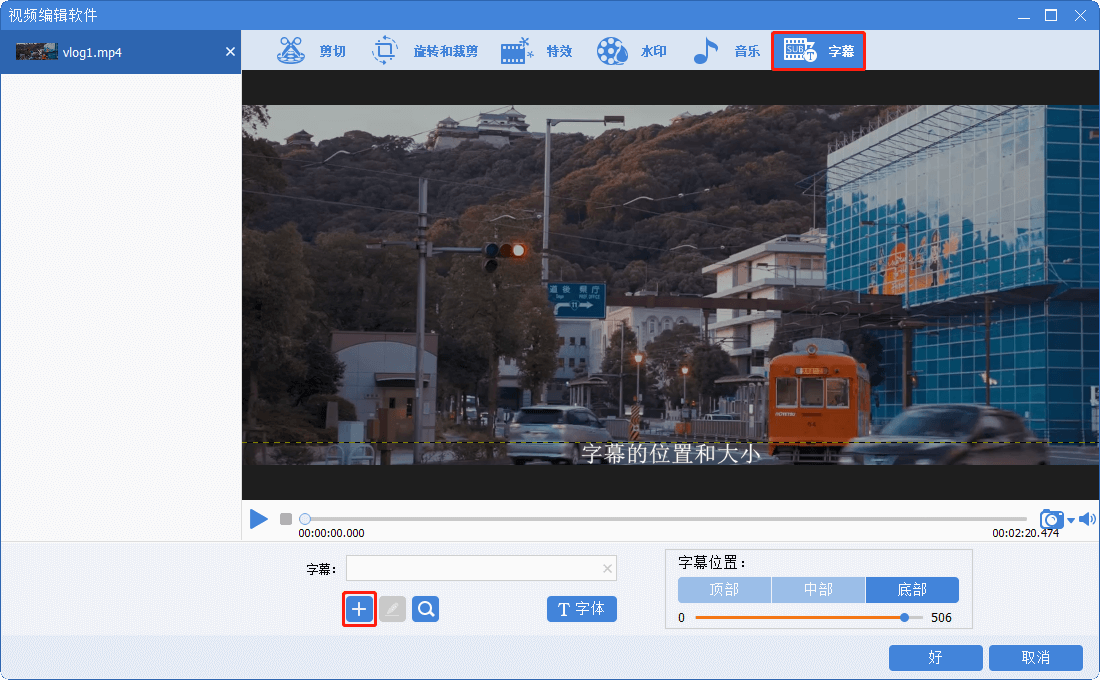
② 在下拉菜单中选择“创建字幕档案”,然后在弹出窗口中,输入“文件名”,点击“保存”。
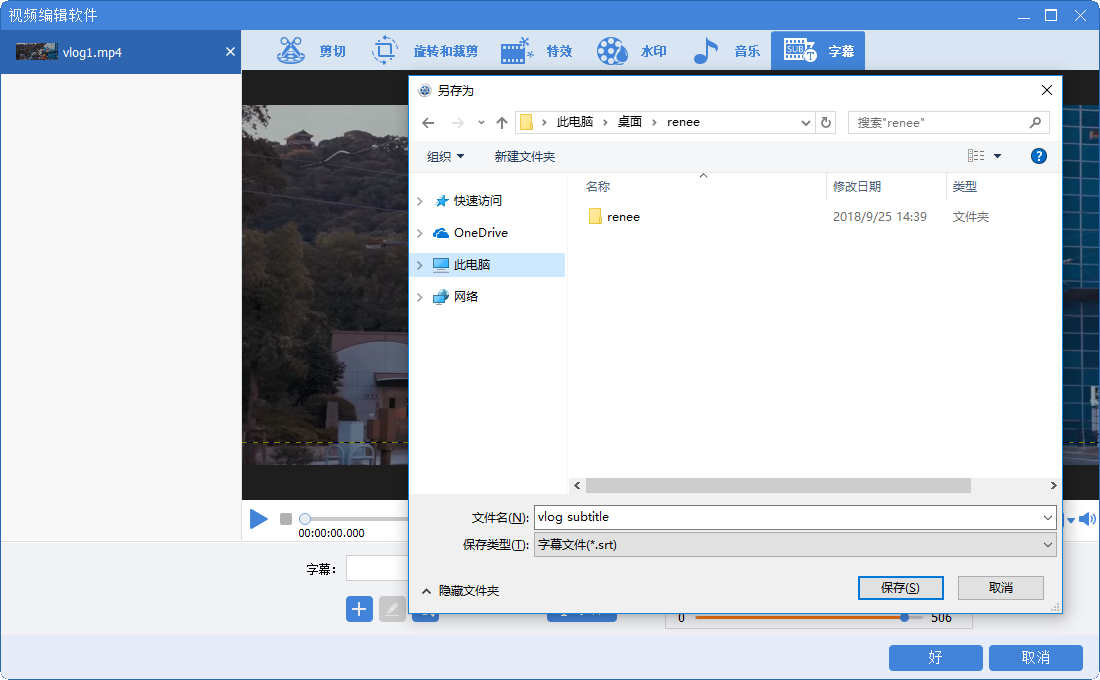
③ 在字幕编辑窗口中,编辑“字幕开始与结束时间”、“字幕内容”。
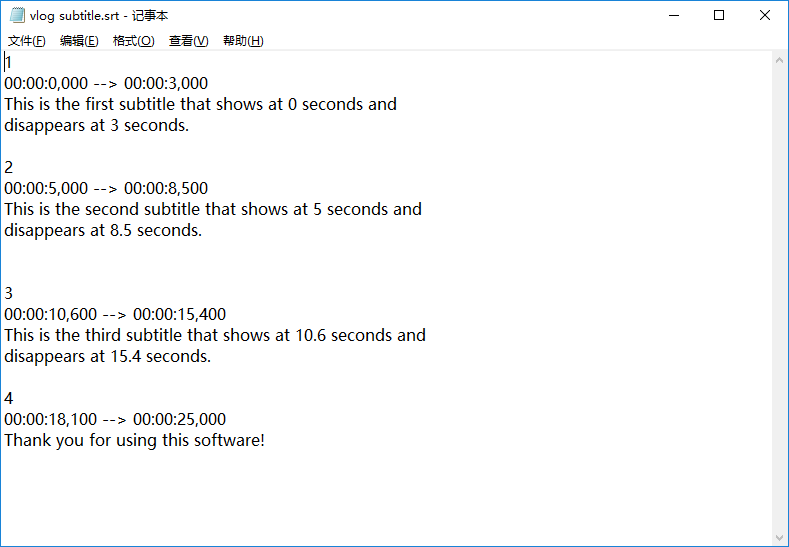
④ 完成字幕创建和编辑后,点击“字体”,设置字幕字体样式。
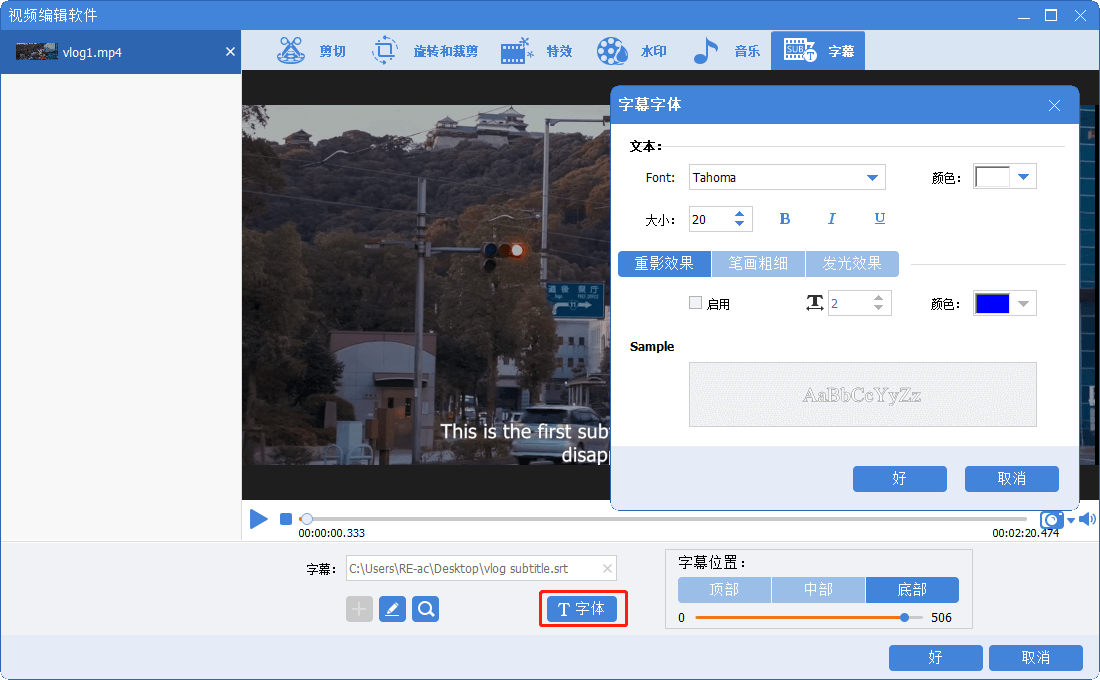
⑤ 最后调整字幕位置,可点击选择“顶部”、“中部”、“底部”;也可以直接拖动字幕调整位置。
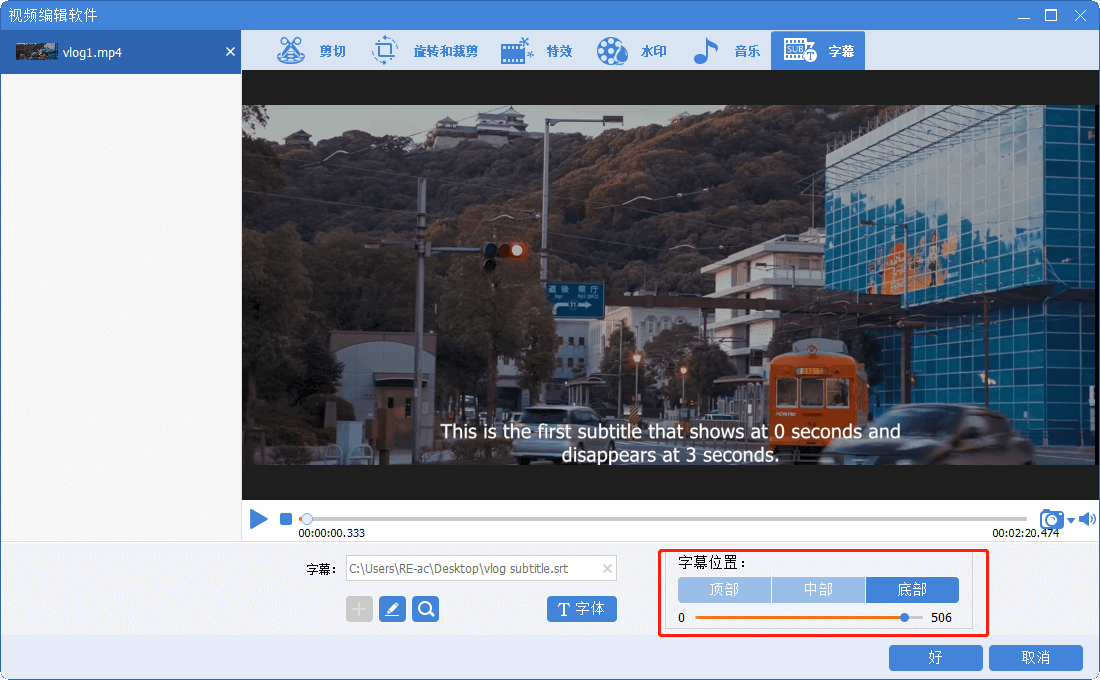
⑥ 字幕添加完成后,点击“好”。您可继续其他编辑操作,或返回到主界面点击“开始”将视频保存到电脑中。
有很多不同的视频编辑软件可选,但都叫兽™视频编辑软件是最强大的免费视频编辑软件之一。本文只是介绍了它其中一部分功能,您可下载该软件并自行尝试编辑视频。
视频编辑是一项需要花费数年才能熟练掌握的技术,在前期的学习中,您可先了解视频编辑的所有操作和技巧。除了上面有提到的编辑技巧,您还需自行去学习一些新知识,比如从一些视频编辑教学的视频网站或YouTube等网站上学习。在您熟练掌握各种技巧后,您就会发现视频是有多种不同的组合/叙事方式,以及懂得如何在不同主题下做到吸引观众的注意力。





 粤公网安备 44070302000281号
粤公网安备 44070302000281号
